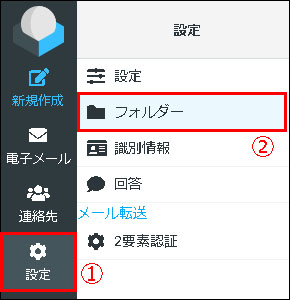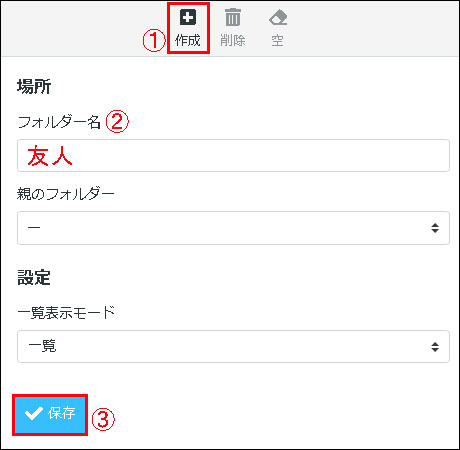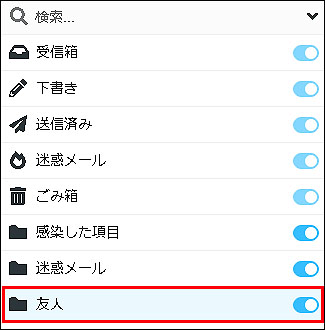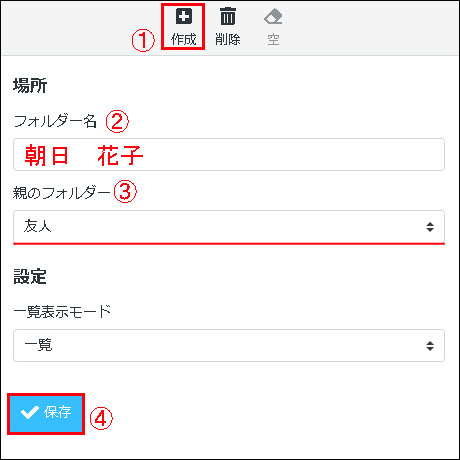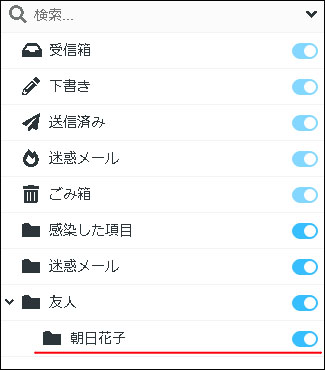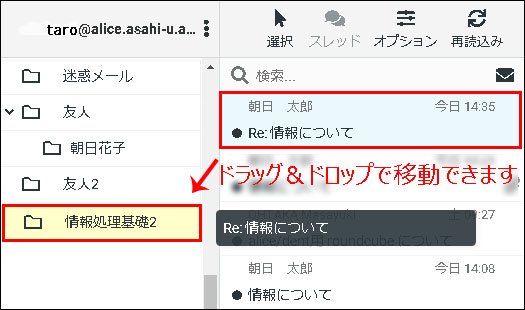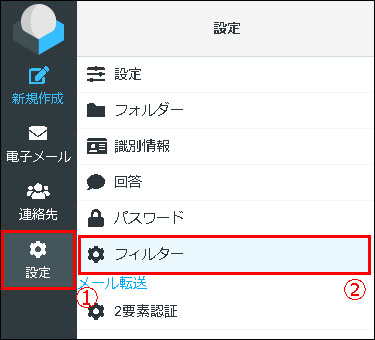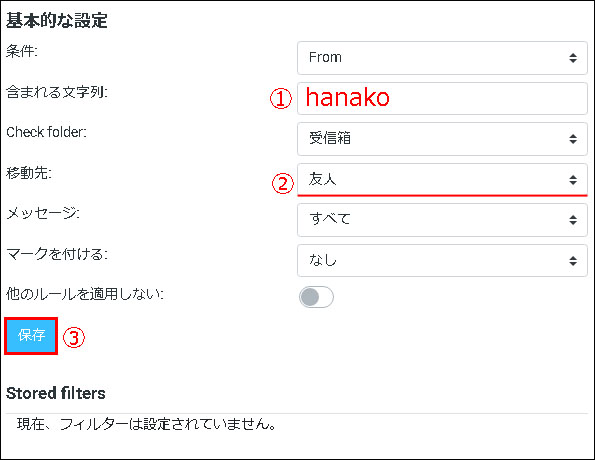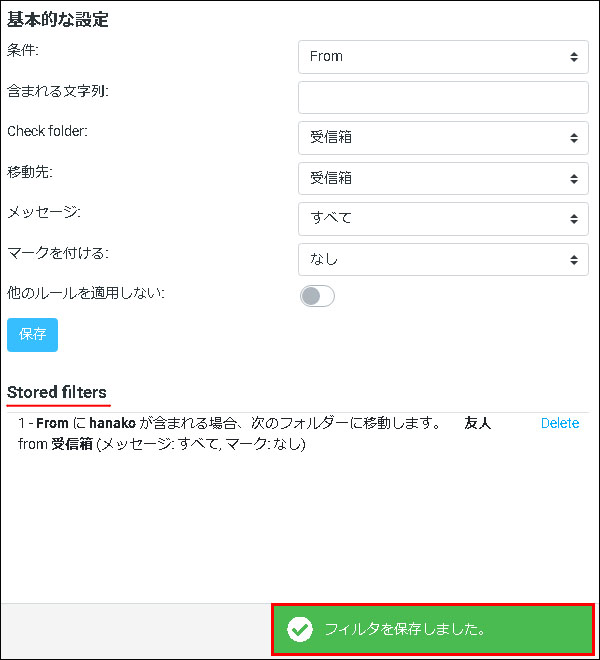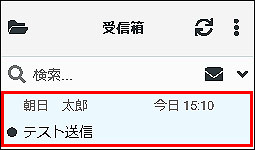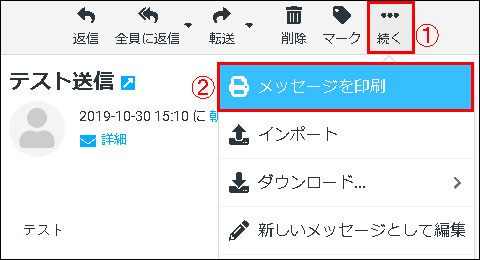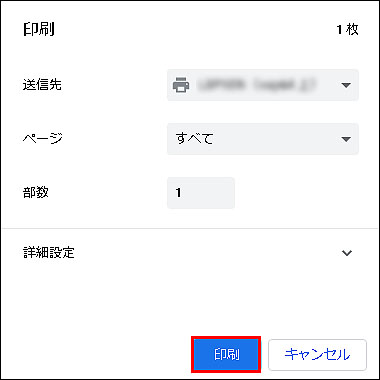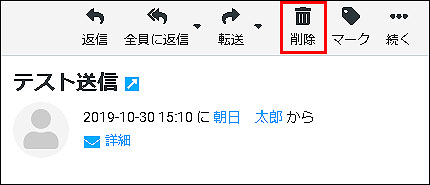メール整理

通常、受信したメールはすべて受信箱に保管されますが、フォルダーを作成することで受信したメールを適切なフォルダーに移動することができます。
フォルダーを新規作成する
ここでは友人フォルダーを新規作成する場合を例にしています。
- [設定]−[フォルダー]の順にクリックします。
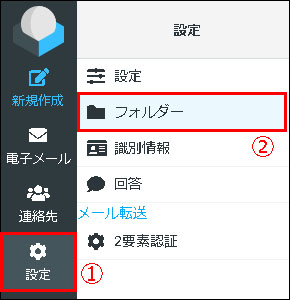
- [作成]をクリックして、フォルダー名に[友人]と入力し、[保存]をクリックします。
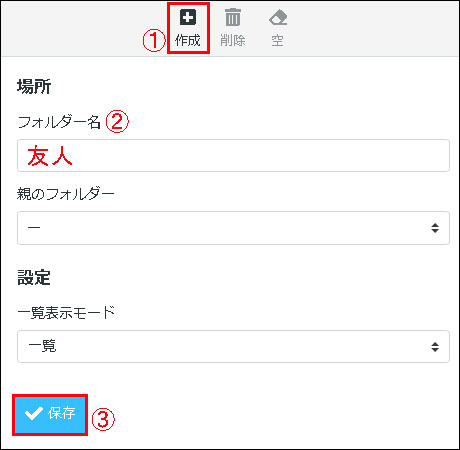
階層フォルダーを作成するには
ここでは、友人フォルダー(親フォルダー)の中に友人別のフォルダー(朝日花子フォルダー)を作成するといった、階層型(ツリー型)のフォルダーを作成する場合を例にしています。
- [設定]−[フォルダー]の順にクリックします。
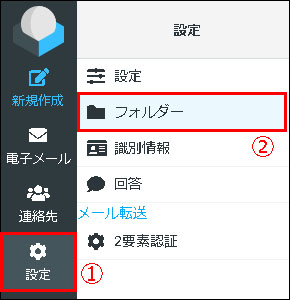
- [友人]フォルダーをクリックします。
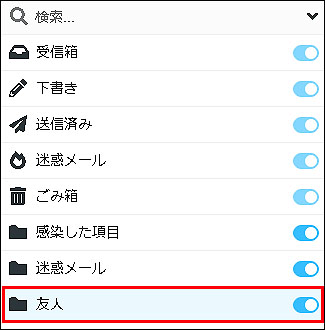
- [作成]をクリックして、フォルダー名に[朝日花子]と入力します。親のフォルダー:「友人」が選択されている事を確認して、[保存]をクリックします。
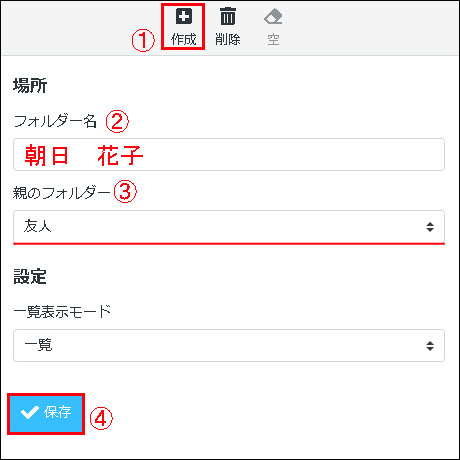
- 「友人」フォルダーの下に「朝日花子」フォルダーが作成されます。
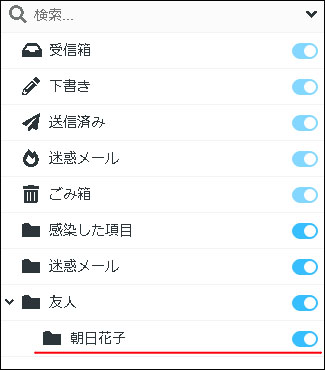

個別にメールを移動する
- 受信箱からメールを選択し、移動したいフォルダーへドラッグ&ドロップします。
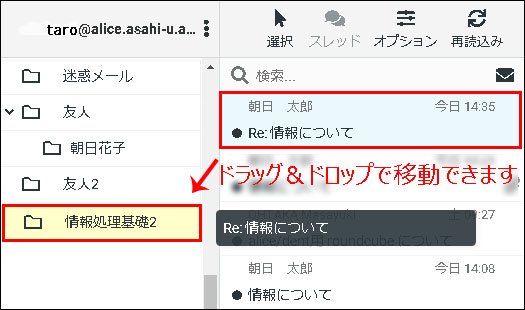
自動でメールを移動させるフィルター(振り分け機能)を設定することで、特定の文字列を含むメールを受信した時に、
指定したフォルダーに自動で移動させることができます。
(例) 差出人が朝日花子さんのメールを自動で[友人]フォルダーに移動させる
- [設定]-[フィルター]の順にクリックします。
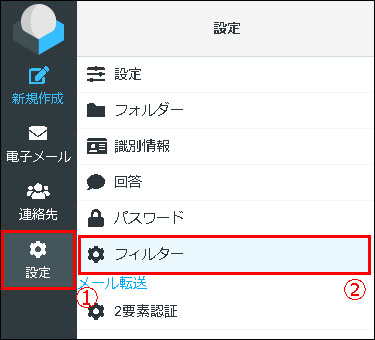
- 「含まれる文字列」を入力します。
「移動先」を選択して[保存]をクリックします。
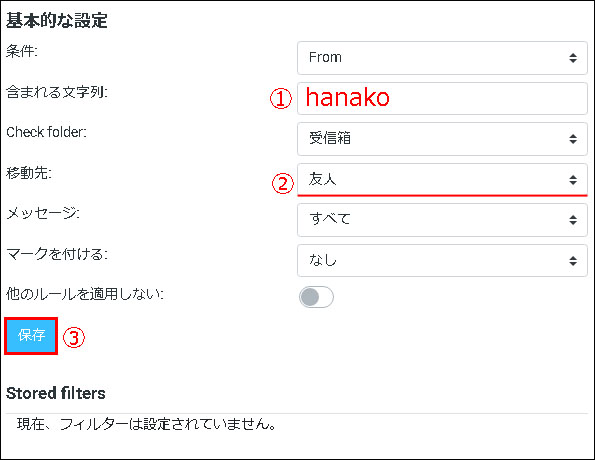
- 「フィルタを保存しました。」と表示され、「Stored filters」に登録内容が表示されます。
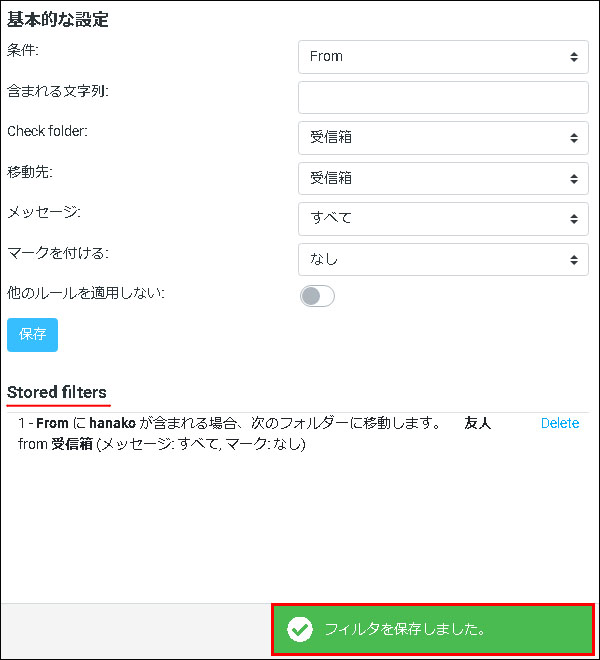
- 以降、自動で振り分けられます。
※「Delete」をクリックすると、設定内容が削除されます。


- 印刷したいメールを選択します。
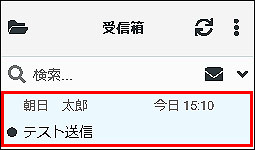
- [続く]−[メッセージを印刷]の順にクリックします。
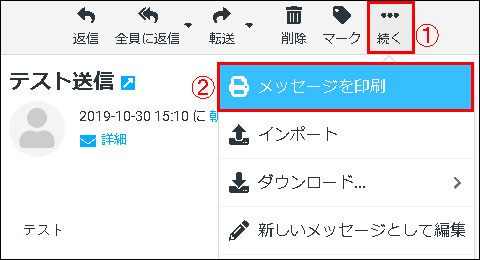
- [印刷(P)]をクリックします。
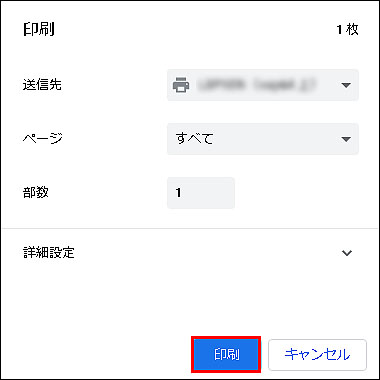
- 画面を閉じて終了します。

利用可能容量を超えるとメールの送受信ができなくなったり、メールの移動などの操作ができなくなります。使用状況を確認して不要なメールは削除してください。
- 受信トレイから削除するメールを選択します。
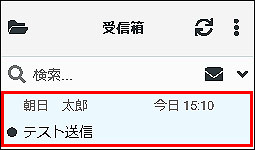
- [削除]をクリックすると、「ごみ箱」フォルダーに移動されます。
ごみ箱フォルダーから削除されたメールを選択し、[削除]をクリックすると完全にメールが削除されます。
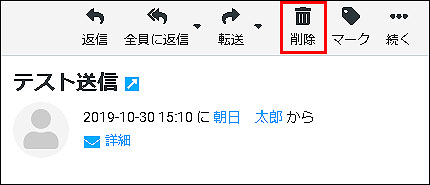
|